모든 사진을 모든 곳에서 Google 포토로 업로드
잡집 / / February 10, 2022
Google 포토는 무료이며 훌륭합니다.. 우리가 전에 결정한 것처럼, 그것을 시도하는 것은 당신을 해치지 않을 것입니다. 그러나 그것을 시도한다는 것은 수백 또는 수천 장의 사진을 Google 포토에 업로드하는 것을 의미합니다. 그리고 지금까지 Google 포토가 없었기 때문에 사진 컬렉션이 엉망입니다. iPhone 사진은 iCloud 사진 보관함/드롭박스에 있을 수 있고 DSLR 사진은 iPhoto/Lightroom 보관함에 있을 수 있으며 오래된 사진은 폴더 어딘가에 숨겨져 있을 수 있습니다.
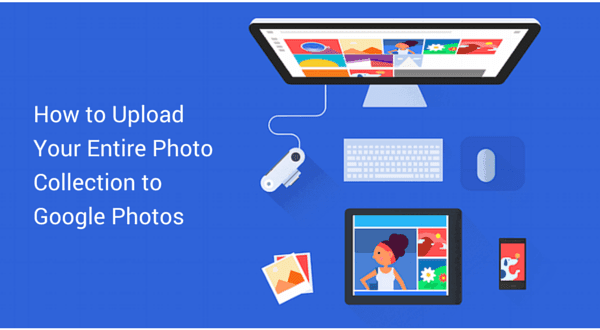
안타깝게도 클릭 한 번으로 모든 사진을 Dropbox에서 Google 포토로 자동 업로드하는 방법은 없습니다(아직 API가 없음). 따라서 이 작업을 수동으로 수행해야 합니다. 그러나 완료되면 Google 포토의 수많은 이점을 누릴 수 있습니다.
0단계: Google 포토 백업 설치
가입한 63개의 다른 서비스에서 사진을 수집하기 시작하기 전에 가장 먼저 해야 할 일은 다음을 설치하는 것입니다. 구글 포토 백업. 그것의 단지 볼 폴더를 할당할 수 있는 자동 업로더 앱(여기서는 Dropbox와 같은 양방향 동기화 없음). 새 사진이 해당 폴더에 표시될 때마다 자동으로 Google 포토에 업로드됩니다.
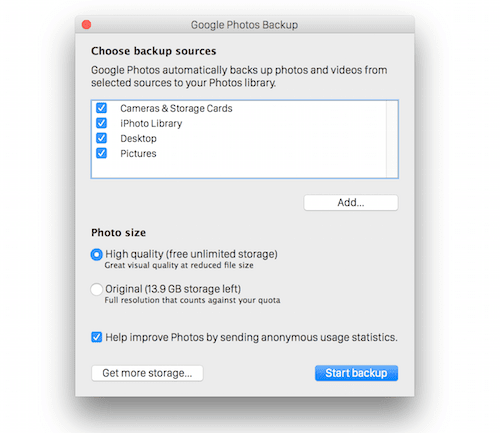
앱을 다운로드하고 Google 계정에 로그인합니다. 앱은 다음과 같은 기본 폴더를 자동으로 선택합니다. 영화 그리고 데스크탑. 다음을 사용하여 새 폴더를 추가할 수 있습니다. 추가하다 단추.
아래에서 압축 이미지를 16MP로 업로드하는 무료 무제한 저장용량 옵션과 Google 드라이브 저장용량에 포함되는 전체 해상도 옵션 간에 전환할 수 있습니다.
1. Dropbox에서 사진 업로드/동기화
이미 Dropbox를 사용 중인 경우 모든 이미지가 포함된 폴더는 이미 Mac/PC에 동기화되어 있으므로 전투의 절반은 끝난 것입니다. 그렇지 않다면, Dropbox 앱 다운로드 및 설치, 이동 기본 설정 그리고 ~에서 선택적 동기화, 폴더를 확인하십시오. 그러면 먼저 모든 이미지가 로컬 저장소에 다운로드됩니다.
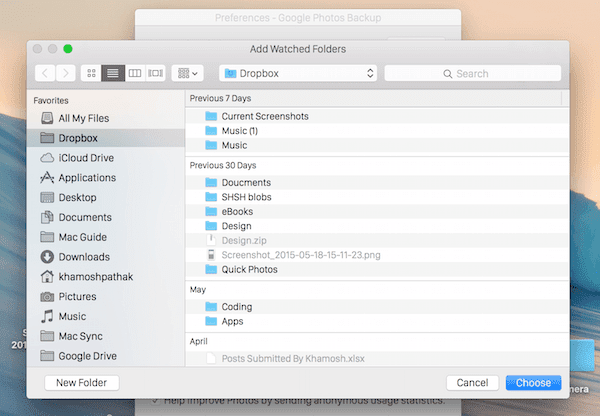
이제 사진 백업 앱으로 이동합니다. 기본 설정, 클릭 추가하다 해당 Dropbox 폴더로 이동하여 추가합니다. 예, 먼저 한 클라우드 저장소에서 이미지를 다운로드한 다음 다른 클라우드 저장소에 업로드하는 프로세스가 비생산적으로 들리지만 현재로서는 그것이 우리가 할 수 있는 전부입니다. 그리고 일단 완료되면 완료된 것입니다.
또 다른 장점은 이 설정이 완료되면 Google 포토가 이미지를 백업하는 보조 장소가 될 수 있다는 것입니다. 모든 새 사진을 특정 폴더에 업로드하는 Dropbox에 자동 업로드가 활성화되어 있고 Photos Backup이 해당 폴더를 감시하는 경우 이제 Google 포토에 사진의 다른 사본이 생깁니다. 그리고 이것은 휴대 전화에서 두 개의 앱을 실행하지 않은 것입니다.
2. Facebook/Instagram에서 사진 전송
페이스북은 당신을 프로필에 있는 모든 것을 다운로드 클릭 한 번으로. 이동 설정 -> 일반적인 클릭 Facebook 데이터 사본 다운로드. 그런 다음 다음 화면에서 확인하고 비밀번호를 입력합니다. 잠시 후 Facebook에서 zip 파일에 대한 링크를 보내드립니다.
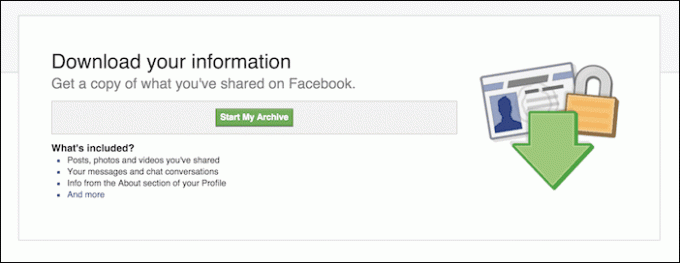
이제 Google 포토 웹사이트로 이동하여 PC에서 Facebook zip 파일을 찾은 다음 거기에 있는 모든 사진을 찾아 브라우저 창에 놓기만 하면 됩니다.
모든 Instagram 사진을 다운로드하려면 다음을 사용하십시오. 다운그램 또는 여기에서 우리의 가이드를 따르십시오. 다운로드가 완료되면 사진 웹사이트에 동일한 방식으로 업로드합니다.
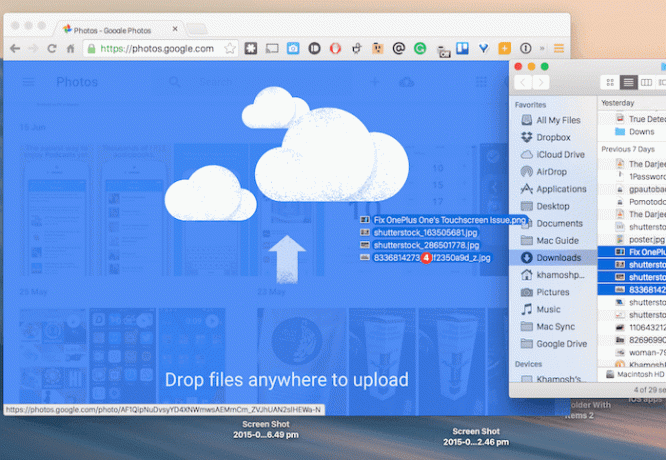
3. Flickr에서 사진 전송
귀하의 플리커 프로필, 축소판 보기에서 다운로드할 사진을 클릭하고 다운로드 단추. 다운로드가 완료되면 사진 웹사이트에 놓습니다.
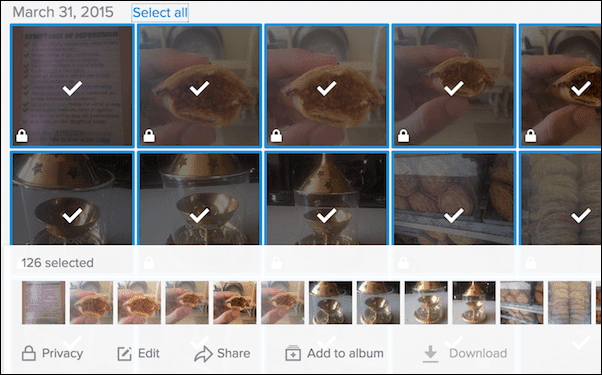
4. Mac에서 iPhoto/사진 라이브러리 업로드/동기화
iOS를 많이 사용하는 경우 모든 사진은 아마도 iPhoto 보관함에 있을 것입니다(이제 사진 앱으로 알려진). 그런 경우에는 실제로 아무 것도 할 필요가 없습니다. 사진 백업 앱을 설치할 때 아이포토 라이브러리 기본적으로 옵션.
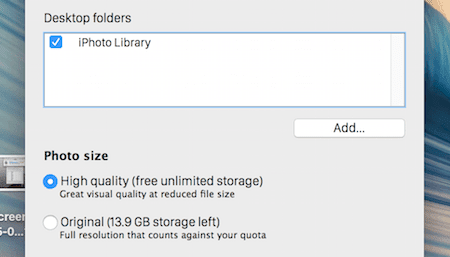
iPhoto 보관함을 사진 앱으로 마이그레이션했지만 여전히 업로드가 작동합니다. 그러나 이것은 당신이 가지고 있는 사진에 대해서만 작동한다는 것을 알아야 합니다. 로컬에 저장 당신의 맥에. iCloud 사진 보관함에 있고 Mac에 축소판을 동기화하는 사진에는 작동하지 않습니다. 이 경우 사진 앱으로 이동하여 전원을 끕니다. 최적화된 스토리지, 오프라인 사용을 위해 iCloud 사진 라이브러리를 다운로드한 다음 Google 포토 백업을 실행합니다.
iCloud Drive에 사진이 있는 경우 사진을 선택하고 사진 웹사이트로 드래그하기만 하면 됩니다. 또는 다음으로 이동할 수 있습니다. 아이클라우드.com 거기에서 사진을 수동으로 다운로드할 수도 있습니다. 하지만 시간이 많이 걸릴 것입니다. 사진 앱을 사용하여 이 작업을 수행하는 것이 훨씬 더 좋습니다.
Lightroom 또는 기타 사진 관리 앱: Lightroom 또는 기타 전문 이미지 편집 앱을 사용하는 경우 앱이 모든 사진을 저장하는 폴더를 사진 백업 앱으로 지정하기만 하면 됩니다. 이렇게 하면 새 사진을 가져올 때마다 자동으로 Google 포토에 업로드됩니다. 전체 해상도는 아니지만 뭔가 있습니다.
Google 포토가 마음에 드시나요?
Google 포토와 모든 지능형 검색 기능을 사용하기를 기대하십니까? 전환을 하게 만든 킬러 기능은 무엇입니까? 아래 의견에서 우리와 공유하십시오.
2022년 2월 2일 최종 업데이트
위의 기사에는 Guiding Tech를 지원하는 제휴사 링크가 포함될 수 있습니다. 그러나 편집 무결성에는 영향을 미치지 않습니다. 내용은 편향되지 않고 정통합니다.



